Macで文章を作成していて、Windowsに比べて漢字への変換が下手じゃね?って、思うことないですか?
漢字変換がヘタなところはMacのデメリットかもしれないですね。
ワタクシもかつてMac使うのやめようかなと思うくらいでしたが、入力ソフトをGoogle日本語入力に変更することで解決できました。
この記事を読むことで、Macが苦手な漢字変換に対するストレスを解消することができ、スムーズな文章作成ができるようになります。
ぜひ最後まで御覧ください。
- Macの漢字変換に嫌気が差している人
- 単語登録なども使いこなしたい人
Google日本語入力のインストール
Google日本語入力のダウンロードとインストールをしましょう。
こちらのサイトからダウンロードすることができます。
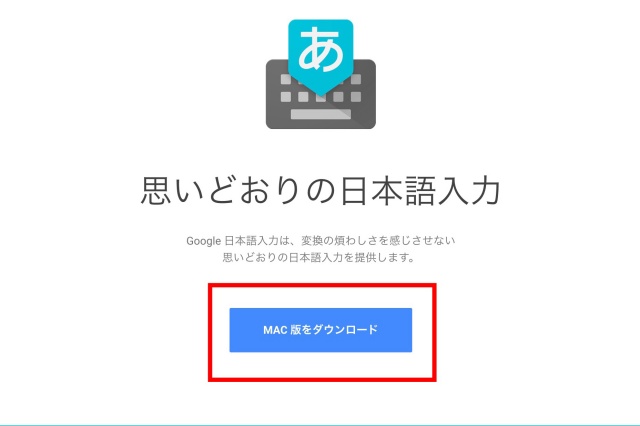
「Mac版をダウンロード」というボタンを押すと
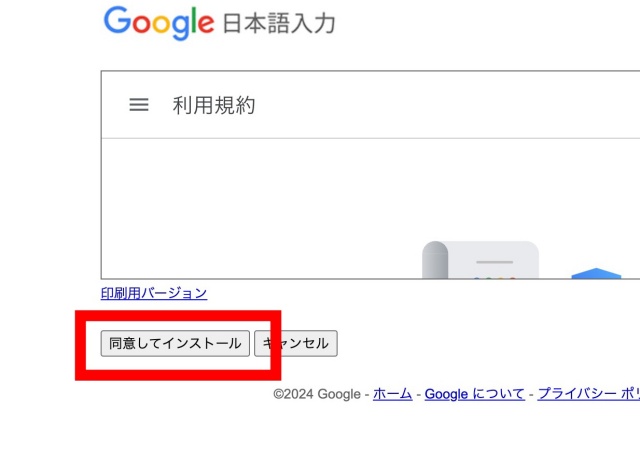
こんな画面になるんで、利用規約を読み「同意してインストール」をクリックします。
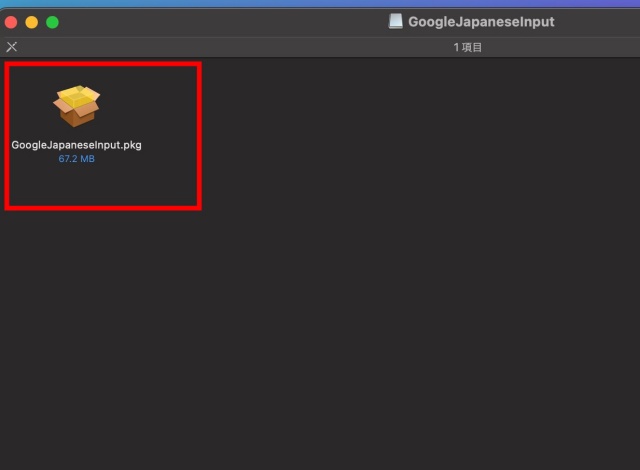
ダウンロードが完了したら、こちらのファイルを展開しましょう。
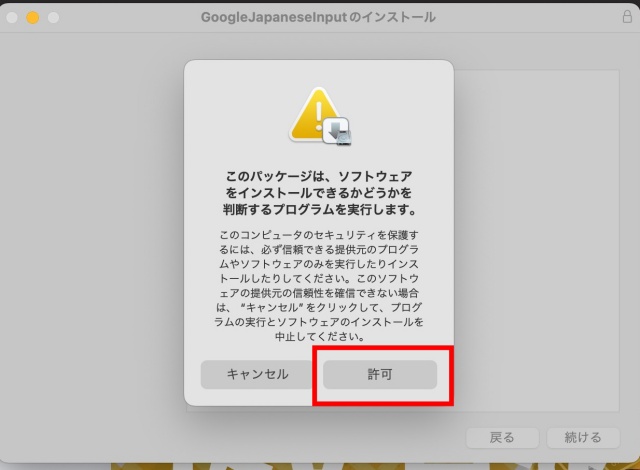
こんな画面がでますが、「公式アプリじゃないけど大丈夫?」ってMacが気を利かしてくれるわけです。
「許可」をクリックします。
あとは指示に従って、インストールを進めます。
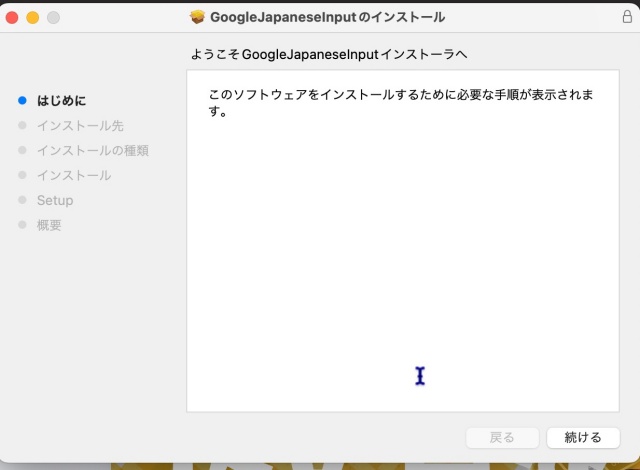
最終工程まですすめば設定は完了です。
Google日本語入力の設定
グーグル日本語入力が完了したら、日本語入力ができるように設定していきます。
日本語の設定
システム環境設定を開き「キーボード」→「テキスト入力」→「編集」をクリックします。
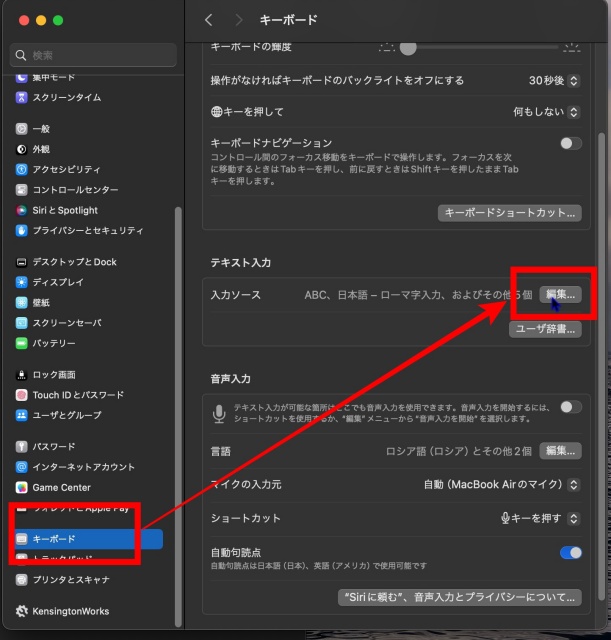
言語を選択できる画面になります。
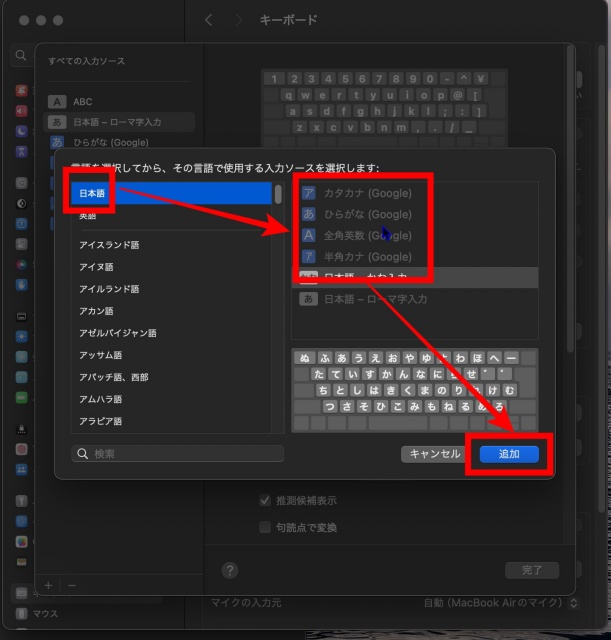
日本語からGoogle日本語入力の入力ソースを選択して追加します。
画像と同じように4つ日本語入力ソースを追加してください。
ログインと同時にGoogle日本語入力が開くようにする
文字入力をするたびにGoogle日本語入力を選択していては面倒ですよね。
ログインと同時に起動する様に設定しましょう。
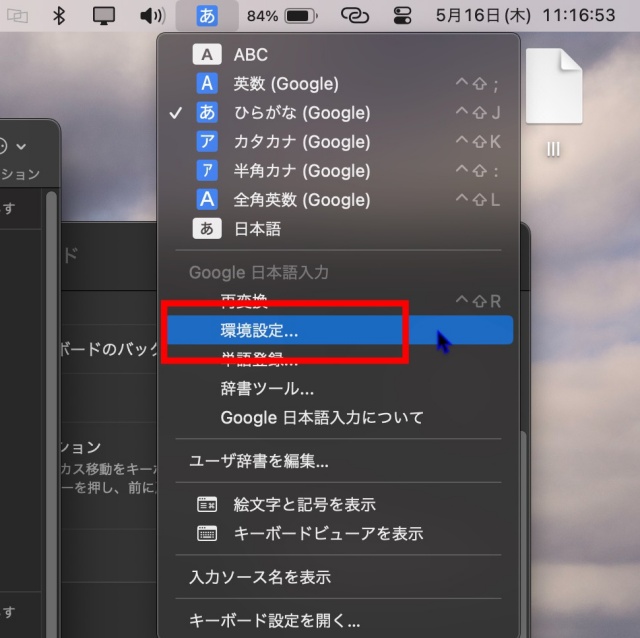
デスクトップ画面右上のメニューバーからGoogle日本語入力の「環境設定」を開いてください。
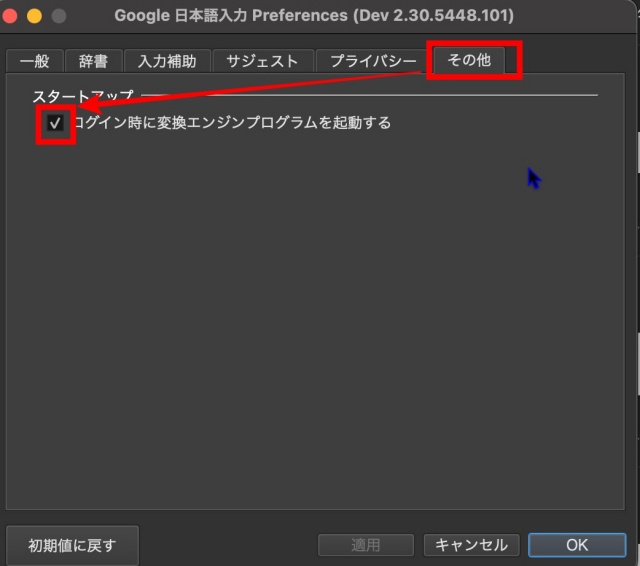
「その他」→「ログイン時に変換エンジンプログラムを起動する」にチェックを入れて下さい。
忘れずに「OK」をクリックしてください。
一度設定してしまえば、ログインと同時にGoogle日本語入力が起動する様になります。
Google日本語入力のオススメ設定
Google日本語入力はデフォルトのままでも使い勝手が良いですが、より使い勝手がよくなるオススメの設定を紹介します!
スペースを半角入力
スペースキーを押して半角スペース入力ってよく使いませんか?
半角スペースを入力する時に「Shift」を押しながらスペースキー押してませんか?
最初から半角スペースが打てるように設定を変更しましょう。
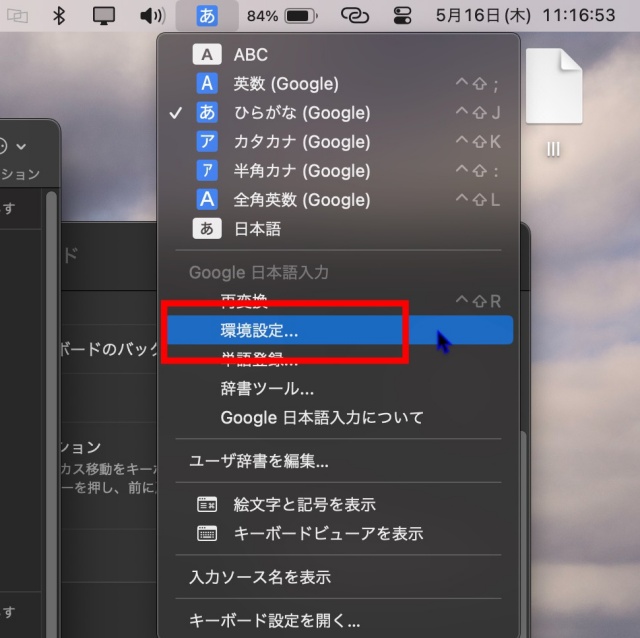
まずは画面右上のメニューバーから 「環境設定」を開きます。
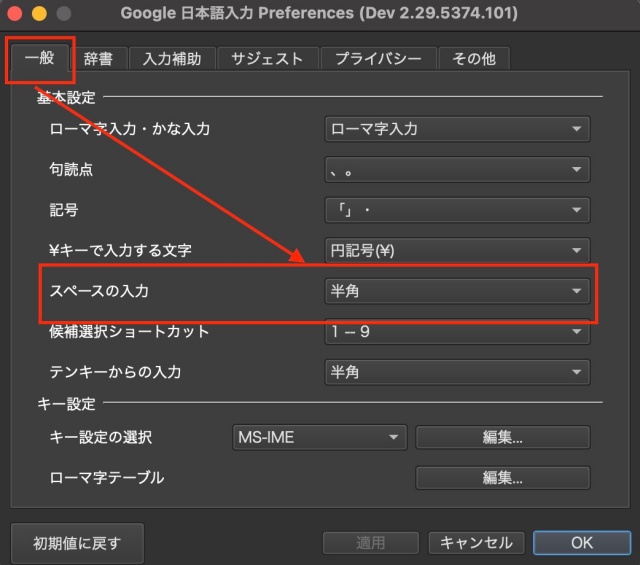
「一般」→「スペースの入力」を半角を選択します。
忘れずに「OK」ボタンを押してください。
これで今後はスペースキーを押すだけで半角スペースが入力されるようになります!
数字と英語を半角入力
半角スペースと同じく半角で数字や英字を打ちますよね。
むしろ全角英数字を使うことのほうが少ないですよね・・・
というわけで、英数字も半角で入力されるように設定しましょう。
Google日本語入力の「環境設定」→「入力補助」から「半角・全角」から数字とアルファベットの項目を「半角」に変更します。
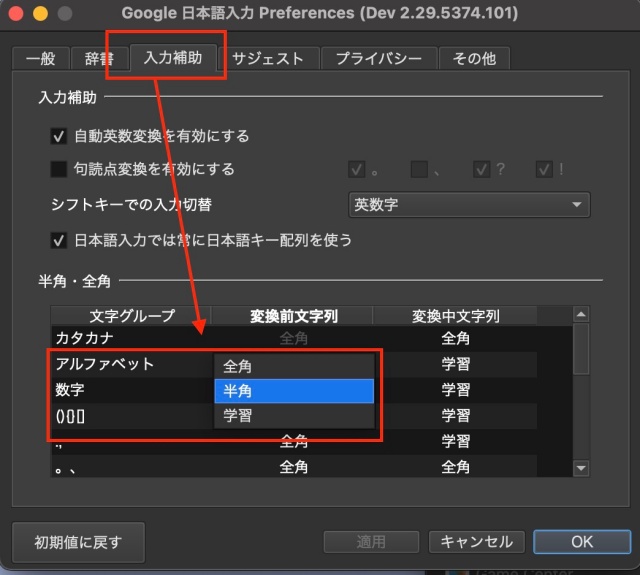
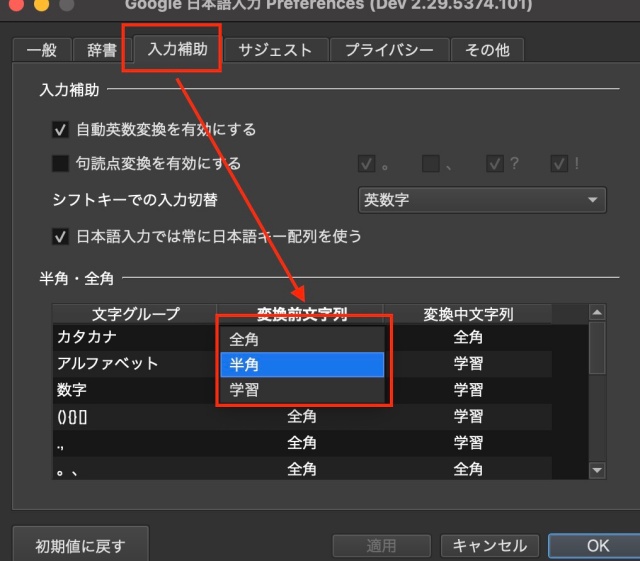
この設定により、ログインパスワードやメールアドレスを入力する時に普通に打てば英数字が半角入力されます!
まとめ
今回は入力ソフト Google日本語入力を紹介しました。
入力ソフトでそんなに変わるのって疑問に思うでしょうが、漢字の変換精度などはMacの標準ソフトよりGoogle日本語入力のほうが高いので実際につかって試してみてください。
Macの標準のユーザー辞書の登録単語をGoogle日本語入力のユーザー辞書に行こうがあるって人はこちらの記事を参考にしてください。
 【Google日本語入力】Macユーザー辞書の登録単語をまとめて移行する方法紹介!
【Google日本語入力】Macユーザー辞書の登録単語をまとめて移行する方法紹介! 

